Bienvenue
Bienvenue dans l’univers Dell
Mon compte
- Passer des commandes rapidement et facilement
- Afficher les commandes et suivre l’état de votre expédition
- Profitez de récompenses et de remises réservées aux membres
- Créez et accédez à une liste de vos produits
- Gérer vos sites, vos produits et vos contacts au niveau des produits Dell EMC à l’aide de la rubrique Gestion des informations de l’entreprise.
Numéro d’article: 000176963
Immagine personalizzata della disponibilità di VMware ESXi e istruzioni per il download
Résumé: Questo articolo fornisce informazioni su come scaricare l'ISO dell'immagine personalizzata VMware ESXi.
Contenu de l’article
Symptômes
Alcuni server Dell PowerEdge richiedono l'utilizzo di un'immagine VMware ESXi personalizzata da Dell per garantire il deployment più semplice e affidabile di un server completamente gestito. Per determinare se il server richiede l'immagine personalizzata Dell di VMware ESXi, consultare Informazioni importanti per l'immagine ESXi personalizzata da Dell.
 alla compatibilità VMware.
alla compatibilità VMware.
Sommario
- Quali driver e file vengono modificati o inclusi nell'immagine VMware ESXi personalizzata da Dell?
- Scaricare l'immagine personalizzata Dell di ESXi da VMware
- Scaricare l'immagine personalizzata Dell di ESXi dal supporto Dell
- Installazione
Quali driver e file vengono modificati o inclusi nell'immagine VMware ESXi personalizzata da Dell?
Ogni immagine è una personalizzazione dell'immagine VMware di base di una determinata versione. La personalizzazione Dell dell'immagine include:- Modifica di file per identificare Dell e il supporto Dell.
- Aggiornamento dell'immagine ESXi con i driver asincroni convalidati più recenti.
- Aggiornamento delle patch in caso di risoluzione di un problema comune per i sistemi Dell.
Scaricare l'immagine personalizzata Dell di VMware ESXi dal supporto VMware
La documentazione è disponibile in Istruzioni per trovare download di prodotti, immagini personalizzate OEM, patch e componenti aggiuntivi nel portale di supporto Broadcom
Istruzioni dettagliate:
- Caricamento della pagina web del portale del supporto Broadcom
- Se non sei ancora registrato, registrati.
- Accedere con le credenziali utente registrate.
- Utilizzare l'elenco a discesa accanto a Username e selezionare VMware Cloud Foundations.
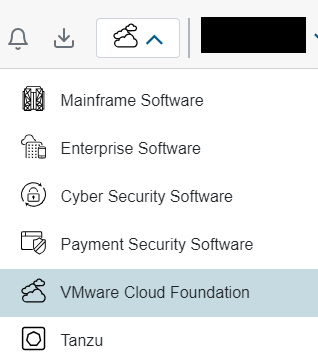
- Figura 1. Selezionare VMware Cloud Foundation
- Nel menu a sinistra, fai clic su I miei download.
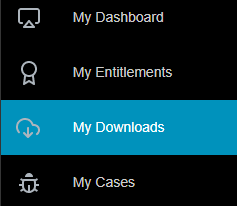
- Figura 2. I miei download
- Nella barra di ricerca nella parte superiore destra della pagina, inserisci "VMware vSphere"
- Scegli VMware vSphere

- Figura 3. Ricerca di VMware vSphere
- Download ESXi
- ISO personalizzati e componenti aggiuntivi OEM:
- Nella scheda Products, scegliere l'autorizzazione utente per VMware vSphere (ad esempio cliccare su VMware vSphere - Enterprise).
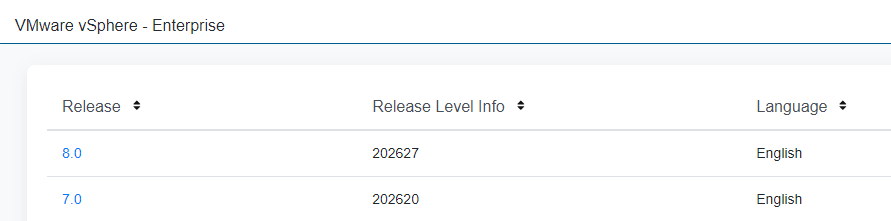
- Figura 4. Selezionare VMware vSphere Enterprise
- Selezionare la versione principale di vSphere richiesta.
- Selezionare la scheda ISO personalizzati o Add-on OEM.

- Figura 5. Selezionare ISO personalizzati
- Cliccare sull'ISO personalizzata o sull'add-on in base al nome OEM e alla versione ESXi desiderati.
- Scaricare il deliverable desiderato e il file leggimi per i link alla documentazione OEM.
-

- Figura 6. Seleziona l'immagine ISO da scaricare
-
Scaricare l'immagine personalizzata Dell di VMware ESXi dal supporto Dell
Nota: Per scaricare le immagini ISO è necessario un account my.vmware.com valido.
Per scaricare l'immagine personalizzata Dell di VMware ESXi, attenersi alla seguente procedura:
- Accedere al Supporto Dell e selezionare il prodotto dalla sezione Supporto prodotti o immettere il codice di matricola.
- Cliccare sulla scheda Driver e download.
- Filtrare la richiesta Soluzioni aziendali nel campo Categoria .
- Espandere il link VMware ESXi e cliccare su Download nella versione richiesta per il server.
Installazione
Per installare ESXi, avviare il file ISO e seguire le istruzioni. È possibile utilizzare metodi alternativi per l'avvio nel file ISO:- Come creare un dispositivo USB avviabile con Rufus per aggiornare i server Dell | Dell Stati Uniti
- Utilizzo della funzione Virtual Media su iDRAC6, iDRAC7, iDRAC8 e iDRAC9 | Dell Stati Uniti
 alla compatibilità VMware.
alla compatibilità VMware.
Cause
Non richiesto
Résolution
Vedi sopra.
Informations supplémentaires
Nota:
Il 12 febbraio 2024, VMware by Broadcom ha annunciato che l'hypervisor ESXi gratuito nelle versioni 7.x e 8.x non sarebbe stato più disponibile.
Dove posso scaricare VMware ESXi 8?
È possibile ottenere il software di installazione ESXi da un OEM o dal portale del supporto Broadcom. Registrarsi sul portale di supporto Broadcom.
Scaricare il programma di installazione di ESXi.
Il 12 febbraio 2024, VMware by Broadcom ha annunciato che l'hypervisor ESXi gratuito nelle versioni 7.x e 8.x non sarebbe stato più disponibile.
Dove posso scaricare VMware ESXi 8?
È possibile ottenere il software di installazione ESXi da un OEM o dal portale del supporto Broadcom. Registrarsi sul portale di supporto Broadcom.
Scaricare il programma di installazione di ESXi.

Propriétés de l’article
Produit concerné
PowerEdge, VMware, VMware ESXi 4.x, VMware ESXi 5.x, VMware ESXi 6.5.X, VMware ESXi 6.7.X, VMware ESXi 6.x
Dernière date de publication
14 juin 2024
Version
8
Type d’article
Solution